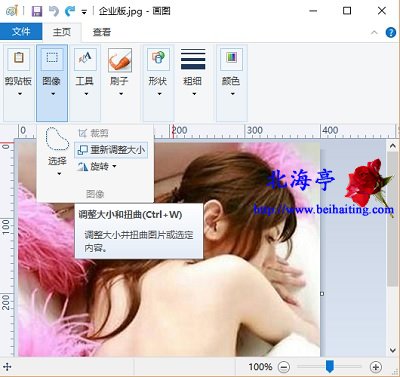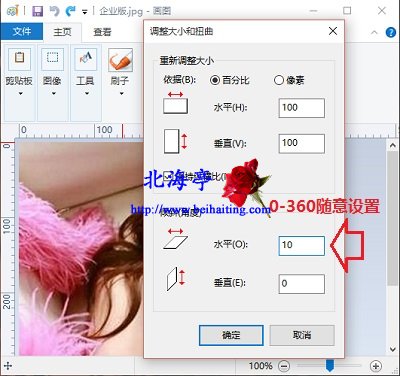怎么利用画图工具任意角度旋转图片或照片?
时间:2015-07-30 21:49 来源:未知 作者:IT信息技术民工 点击:次
怎么利用画图工具任意角度旋转图片或照片?软件越用越精通!好多功能都出于偶然发现。和Windows画图打交道不是一天两天了,这个功能是今天第一次发现。下面使用画图工具任意角度旋转图片或照片的操作方法,可以提高照片或图片的艺术效果,估计这不用多说,相信您现在已经按耐不住您那颗悸动的小心脏,巴不得一眼就把操作方法记在心里了。 第一步、打开素材图片,点击“图像”功能区“重新调整大小(以前一直用来调整大小,竟然没意识到还有这功能)”
第二步、在随后弹出的“调整大小和扭曲”对话框,倾斜选项卡下,更具需要在水平或者垂直后面输入0-360之间的任意数字(要视个人需要和实际情况),输入完成后,点击确定即可
第三步、下面是调整后效果,满意后点击文件菜单另存为即可
温馨提示:结合控制背景色,效果会更加出色 相信您看完怎么利用画图工具任意角度旋转图片或照片的内容,会发现操作方法非常简单,而且不用使用第三方工具,值得闲暇时尝试下! (责任编辑:IT信息技术民工) |
- 上一篇:怎么修改画图工具插入形状的方向?
- 下一篇:怎么修改画图工具的背景颜色?